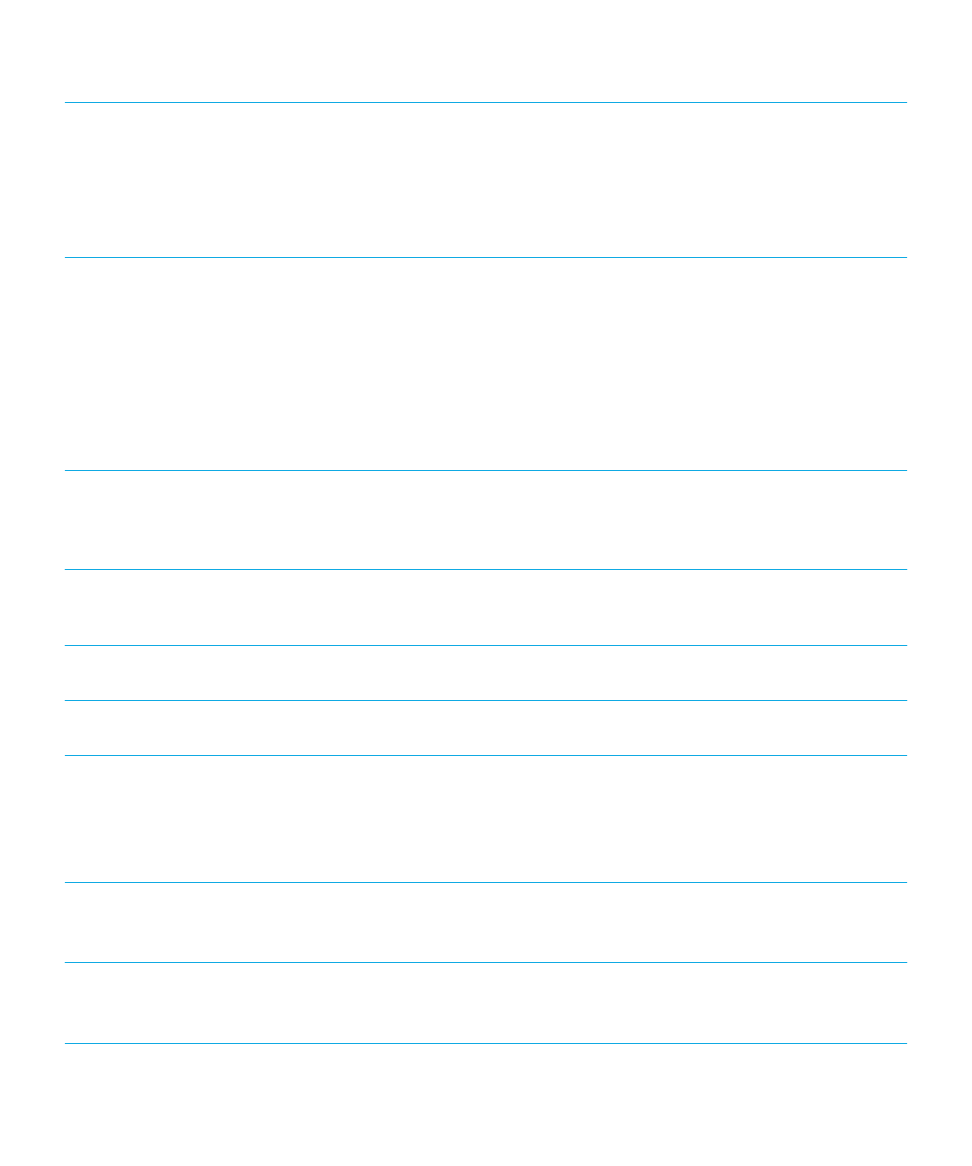
Tippek: Gyorsabb munkavégzés
A részletes leíráshoz kattintson alul a Kapcsolódó információk részben szereplő hivatkozásokra.
Népszerű beállítások elérése, pl. figyelmeztetések
beállítása, értesítések megtekintése, hálózati kapcsolatok
be- és kikapcsolása.
Jelölje ki, majd kattintson a kezdőképernyő felső részére.
Az összes alkalmazás és mappa megtekintése a
kezdőképernyőn, vagy a nézet kicsinyítése és a háttérkép
megtekintése.
A keresősávon kattintson a Mind elemre.
Felhasználói útmutató
Gyors súgó
35
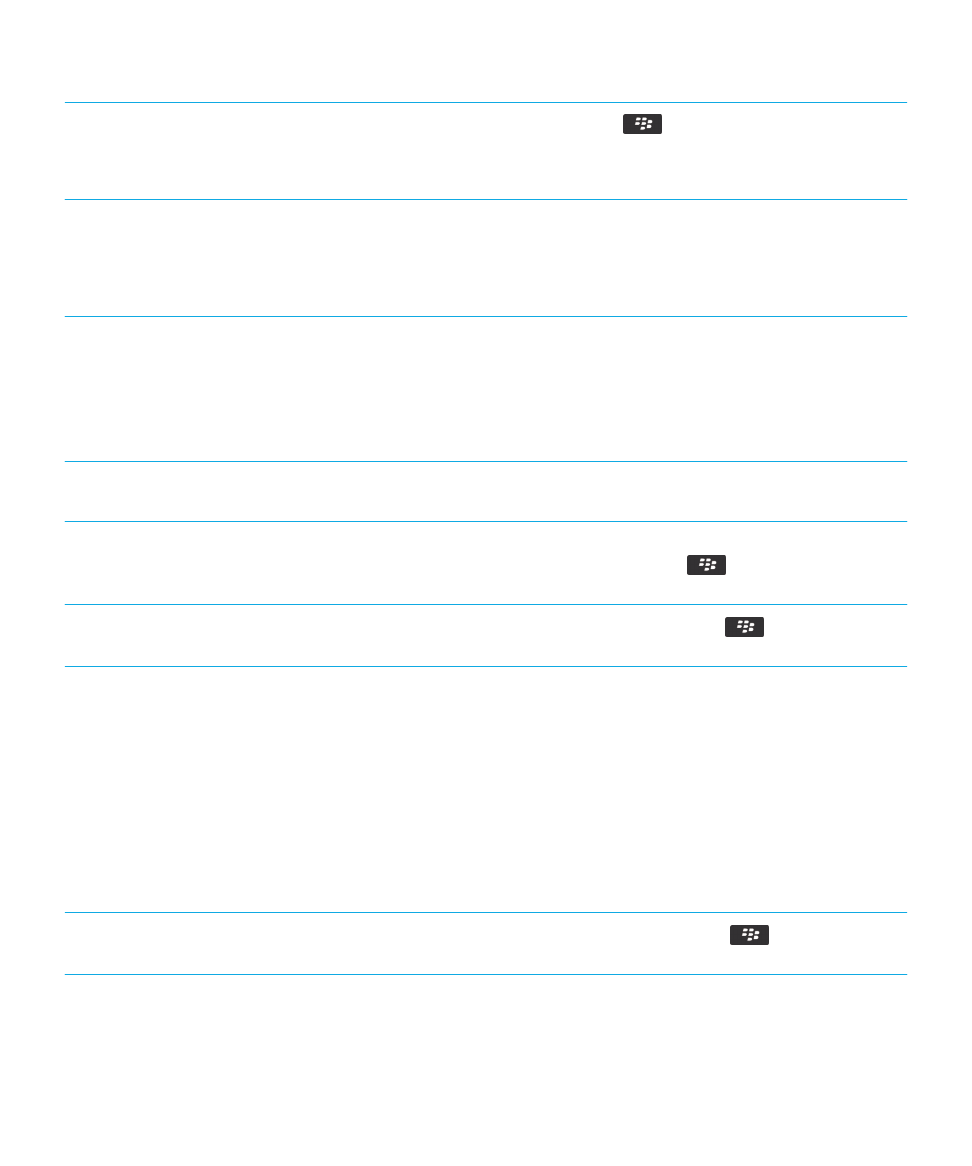
Váltás másik alkalmazásra.
Tartsa lenyomva a
gombot. Kattintson egy
alkalmazásra.
Megjegyzés: A másik alkalmazás még futhat a háttérben.
Alkalmazás megnyitása gyorsgombbal.
Nyomjon meg egy gyorsgombot a BlackBerry okostelefon
oldalán.
Megjegyzés: Beállíthatja, hogy melyik gyorsgomb melyik
alkalmazást nyissa meg.
Előugró menük használata.
A leggyakoribb műveleteket tartalmazó előugró menük a
képernyő közepén jelennek meg. Üzenetben található
előugró menüvel például mentheti, továbbíthatja az
üzenetet, vagy válaszolhat rá. Előugró menü megnyitásához
érintse meg a görgetőpadot, és tartsa lenyomva. Parancs
kiválasztásához kattintson a görgetőpadra.
Váltás a Kedvencek, Média, Letöltések és Gyakori panelre. A kezdőképernyőn jelölje ki a keresősáv Mind elemét, és
csúsztassa az ujját jobbra vagy balra a görgetőpadon.
Alkalmazás felvétele a Kedvencek panelre.
A kezdőképernyőn vagy egy mappában jelölje ki az
alkalmazást. Nyomja meg a
gombot, majd válassza a
Megjelölés kedvencként lehetőséget.
A kezdőképernyő beállításainak módosítása (pl. háttérkép). A kezdőképernyőn nyomja meg a
gombot, majd a
Beállítások elemet.
Kapcsolódó tájékoztatás
Annak beállítása, hogy mi történik a kezdőképernyőn történő beíráskor,
26
Alkalmazás hozzárendelése gyorsgombhoz,
235
Alkalmazás futtatása a háttérben, váltás másik alkalmazásra,
257